发布时间:2025-11-25 10:48:02作者:xx
在c4d软件中,更改物体默认颜色是一项基础且常用的操作。以下将详细介绍几种常见的方法。
首先,当我们创建一个新的物体时,它会呈现默认的颜色。若要更改其颜色,可直接在属性管理器中进行操作。选中物体后,在属性栏里找到“颜色”选项,点击颜色框即可弹出颜色选择器。在这里,你可以通过多种方式选择心仪的颜色。比如,直接在颜色滑块上拖动,快速选取大致的颜色范围;或者在颜色模式下拉菜单中切换模式,如rgb模式下通过输入具体的数值来精确确定颜色;也可以在hsv模式等下进行调整,以获得独特的色彩效果。
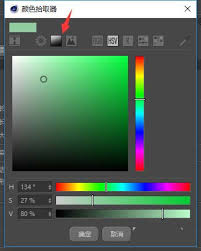
其次,利用材质编辑器也能更改物体颜色。创建一个新的材质,将其赋予物体。双击材质球进入材质编辑界面,在材质的颜色通道中设置颜色。同样可以使用颜色选择器来挑选颜色,还能对颜色进行一些特殊效果的调整,如添加纹理、渐变等,让物体颜色更加丰富多样。通过调整材质的反射、折射等属性,结合颜色设置,能让物体呈现出各种质感的外观。

另外,如果要对多个物体应用相同的颜色更改,可以通过材质标签来实现。选中多个物体后,为它们添加相同的材质标签,关联到同一个具有特定颜色设置的材质上,这样这些物体就能统一显示为设定好的颜色。
在实际操作中,还可以根据场景的需求和创意,灵活组合使用这些方法。例如,先通过属性管理器设置一个基础颜色,再利用材质编辑器进一步细化颜色效果,添加纹理或光影变化,使物体在场景中更加突出和生动。总之,熟练掌握更改物体默认颜色的方法,能帮助我们在c4d中轻松打造出色彩丰富、独具个性的作品。
免责声明:以上内容源自网络,版权归原作者所有,如有侵犯您的原创版权请告知,我们将尽快删除相关内容。
上一篇:豆包爱学如何还原空白题目
下一篇:全民K歌分享不了微信怎么办
如何成为抖音外卖骑手
抖音冰墩墩特效视频怎么拍摄
淘宝怎么购买冬奥会吉祥物冰墩墩
支付宝早起打卡失败怎么回事
2022春运火车票提前多久预售
支付宝2022年年有余活动怎么玩
支付宝隔离政策在哪里查
支付宝嘉图借书怎样还书
微信星星特效怎么触发
拼多多答题领iPhone答案是什么
暑假适合自学的软件有哪些
兴盛优选如何注销账号
支付宝买基金手续费是多少
抖音火山版与抖音短视频的区别是什么
如何取消爱企查自动续费
五岳阅卷怎么查分
繁花剧场如何免费观看
天天向商如何剪辑视频
三角洲行动明日方舟联动皮肤怎么获得
铁路12306如何查看检票口

决胜台球是款台球竞技比赛闯关游戏,游戏中玩家可以体验到非常真实的台球玩法,有着大量的关卡可以去解锁闯关,可以在商城中进行购买各种风格的球杆,不断的提高实力,达到更高的段位。游戏特色1.游戏中的奖励多样,轻松解锁不同的球杆2.简单在游戏中进行规划撞击,完成台球比赛3.关卡匹配,玩法不同,游戏自由选择游戏亮点1.简单游戏操作玩法,在游戏中轻松提升技巧2.学习更多的台球知识,轻松在游戏中封神3.精致游戏
3.2
火爆三国手游是很好玩的三国策略战争手游,在游戏中会有很多的武将可以让玩家来进行获取,游戏中的武将都是三国中耳熟能详的人物,玩家在游戏中可以指挥自己的角色在游戏中开始精彩的战斗。游戏玩法超多的武将选择,更结合武将养成的玩法,喜欢这款游戏的不要错过,游戏中玩家可以不断解锁强力武将,中后期随着等级的提升也能打出爆发的伤害,非常节省玩家的时间,并且还搭配了各种的技能,感受全新的乐趣体验。游戏介绍火爆三国是
3.1
射爆香肠人是款画面视角非常独特的休闲闯关游戏,在一开始玩家需要慢慢的熟悉玩法教程,就可以快速的上手了,有点类似于塔防的玩法机制,选择摆放一个个的角色,来阻止各种的香肠人通过。游戏特色1.超级丰富的闯关内容等待你的加入,通过各个关卡中的挑战来体验丰富的游戏乐趣!2.在一次次的闯关挑战当中来积累更多的经验,收集更多的道具,以此提升自己的闯关能力!3.紧张刺激的射击对战过程,每个关卡里面出现的香肠人战斗
4.2
我踢得贼准是款非常趣味的足球射门闯关小游戏。游戏中玩家将操控中角色进行调整好角度和方向来进行一次次的射门,角色离球门的距离是会越来越远的,需要准确的调整好位置与角度。游戏特色1.自由组建自己的游戏团队,在游戏中轻松战斗2.真实好玩的游戏挑战过程,轻松进行游戏冒险3.夺得冠军,轻松简单提升自己的踢球实力游戏亮点1.不同的踢球规则,在游戏中尽情发挥自己的实力2.全新游戏比赛规则,感受绿茵足球的战斗乐趣
4.9
极速逃亡3是一款十分有趣的逃脱类游戏,在游戏中有很多的武器可以让玩家来进行选择,游戏中的武器都是十分地好用的,玩家可以在游戏中通过自己的闯关在游戏中获得更多的武器来帮助自己进行闯关。游戏特色1、游戏的玩法十分新颖,玩家可以轻松尝试全新的逃脱玩法。2、海量关卡自由挑战,每次闯关都是一次全新的体验。3、完成游游戏的逃脱任务,获取丰厚的游戏奖励。游戏魅力1、玩家要快速找到敌人防御最薄弱的环节,利用这样的
3.5